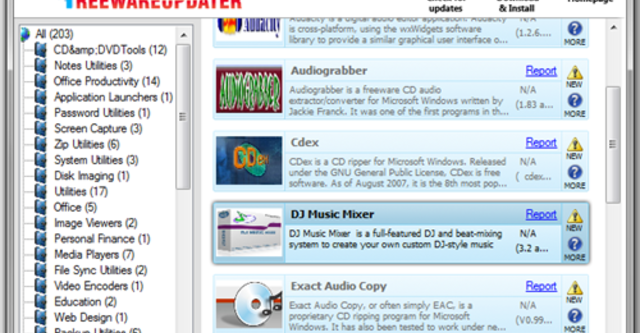
FreewareUpdater là một phần mềm quản lý ứng dụng tuyệt vời, giúp bạn theo dõi và cài đặt một số phần mềm miễn phí phổ biến nhất và các ứng dụng mã nguồn mở.
FreewareUpdater tự nó là một công cụ nhỏ và không bao gồm các gói cài đặt các phần mềm miễn phí này. Nó chỉ cung cấp cho bạn một danh sách các ứng dụng, mà bạn có thể cài đặt chỉ với 1 cú click chuột. Bạn cũng có thể đọc các mô tả của mỗi chương trình và truy cập trang web chính thức của nó từ bên trong FreewareUpdater. Vào thời điểm này, Freewareupdater chứa 203 phần mềm miễn phí trên nhiều loại.
Freewareupdater trình bày các phần mềm hiện có dưới dạng một danh sách hiển thị mô tả của mỗi phần mềm. Để cài đặt bất kỳ phần mềm nào được trình bày, bạn chỉ cần nhấp đúp vào nó.
Freewareupdater sau đó sẽ download phiên bản mới của phần mềm từ internet và cài đặt nó trên máy tính của bạn. Danh sách phần mềm được cập nhật thường xuyên trên máy chủ của họ. Để cập nhật và đồng bộ danh sách này với một khách hàng trên máy tính để bàn, bạn chỉ cần bấm vào nút cập nhật.
Freewareupdater cũng theo dõi những ứng dụng đã được cài đặt trên hệ thống của bạn, để bạn có thể thấy trong nháy mắt các phần mềm đã được cài đặt trên máy tính của bạn. Nó cũng có thể thông báo cho bạn khi có bản cập nhật mới của các phần mềm miễn phí mà bạn ưa thích.
Mỗi khi bạn có nhu cầu sử dụng phần mềm vào công việc nào đó, chỉ cần mở Freewareupdater lên và chọn danh mục tương ứng, chương trình sẽ liệt kê cho bạn các lựa chọn khác nhau, chọn phần mềm bạn ưa thích và nhấp đôi chuột vào để cài đặt.
Tải về miễn phí ứng dụng này tại đây.
Hiếu Tròn (theo instantfundas.com)
Bình luận
"Để cập nhật và đồng bộ danh sách này với một khách hàng trên máy tính để bàn, bạn chỉ cần bấm vào nút cập nhật"
Ở đây bạn không thể nói là bấm vào nút cập nhật được, bạn phải nói là bấm vào nút Check for updates chứ làm gì có nút "cập nhật" đâu.
Với cả "Để cài đặt bất kỳ phần mềm nào được trình bày, bạn chỉ cần nhấp đúp vào nó" và Mỗi khi bạn có nhu cầu sử dụng phần mềm vào công việc nào đó, chỉ cần mở Freewareupdater lên và chọn danh mục tương ứng, chương trình sẽ liệt kê cho bạn các lựa chọn khác nhau, chọn phần mềm bạn ưa thích và nhấp đôi chuột vào để cài đặt là như nhau mà, không cần thiết phải nhắc lại.
Giống synaptec của ubuntu quá
cai cho win 7 64 bit
khong cai duoc